الهدف من استخدام مكون ووردبريس التقليدي هو تسهيل النقل من محرر WordPress السابق TINYMCE إلى محرر البرنامج المساعد Gutenberg، فعند تقديم محرر WordPress الجديد وترحيله إليه يتم تحويل جميع الصفحات والمنشورات التي تم إنشاؤها على المحرر القديم إلى محرر المكون الإضافي الجديد باستخدام مكون وورد بريس الإضافي التقليدي مما يعني أن المكون الإضافي التقليدي لبرنامج WordPress هو في الأساس محرر WordPress القديم داخل محرر وورد بريس الجديد.
لذلك, في هذه المقالة سنوضح لك كيفية إضافة مكون WordPress تقليدي إلى منشوراتك وصفحاتك، وتصفح إعدادات البرنامج وميزاته ونمنحك بعض المؤشرات حول كيفية استخدامه بفعالية.
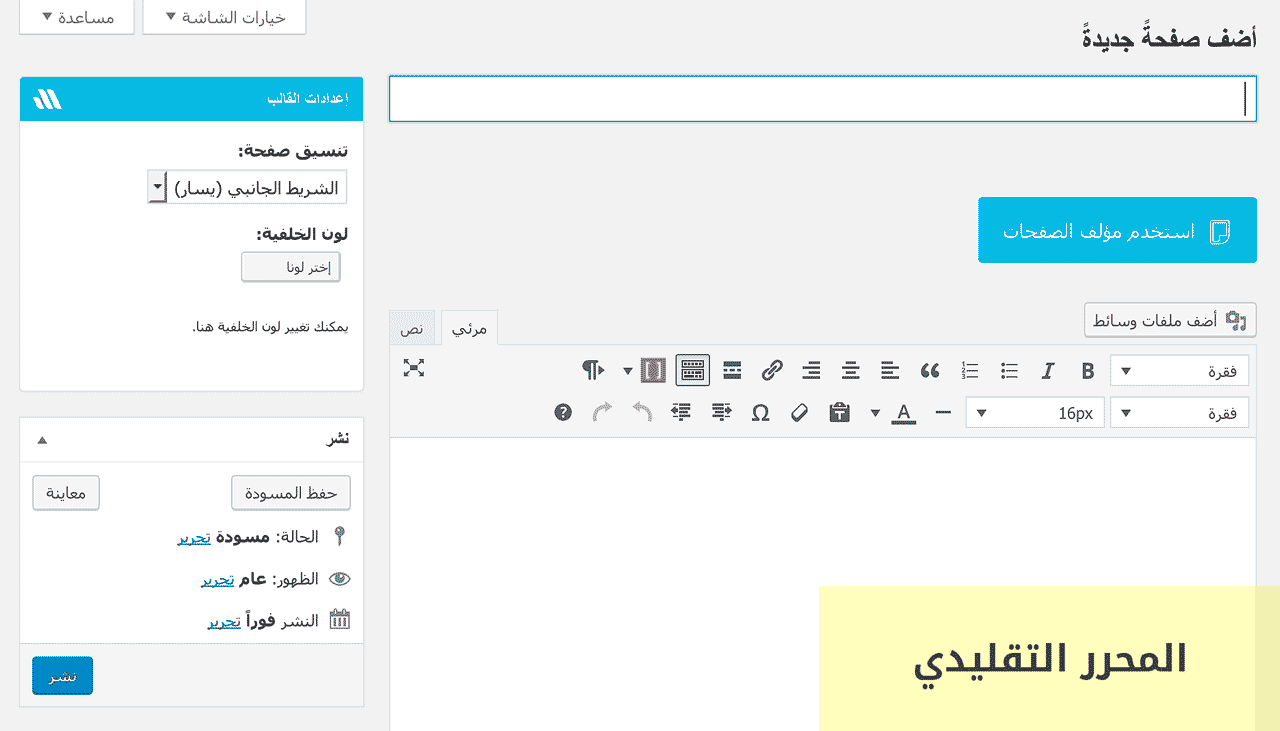
استخدام مكون ووردبريس التقليدي
كيفية إدراج استخدام مكون ووردبريس التقليدي في منشور أو صفحة
لإضافة مكون وورد بريس تقليدي انتقل أولًا إلى منشور أو صفحة جديدة في لوحة تحكم WordPress الخاصة بك، أو تحرير منشور أو صفحة موجودة ثم انقر فوق الرمز “+” في نص المنشور أو أعلى يمين النافذة، حيث الآن في منطقة البحث اكتب “تقليدي” واضغط عليها عند عرضها.
خيارات وإعدادات استخدام مكون ووردبريس التقليدي
على عكس معظم مكونات محرر Gutenberg لا يوفر هذا المكون خيارات في الشريط الجانبي للمحرر؛ فبدلًا من ذلك تتوفر جميع الخيارات في شريط الأدوات الذي يظهر فوق المكون بعد إضافته.
بدائل استخدام مكون ووردبريس التقليدي
يحتوي كل مكون على مجموعة إعدادات التحكم الخاصة به ويمكن العثور على مجموعة فرعية من هذه الخيارات في شريط الأدوات، لذلك في مكون WordPress التقليدي يكون الخيار الأول هو تغيير نوعه إلى أعمدة أو مجموعة.
سيسمح لك الخياران التاليان بسحب المكون وإعادة ترتيب موضعه داخل قسم المحتوى:
يعمل خيار “التحويل إلى مكونات” على تحويل المحتوى إلى أنواع معينة من المكونات مثل تحويل النص إلى مكونات فقرة، والصور التي يتم تحويلها إلى مكونات صورة وما إلى ذلك، فعندما تغادر الصفحة أو المنشور لا يمكنك التراجع عن هذه الخطوة، ولكن يمكنك نسخ المعلومات ولصقها في مكون إضافي قياسي جديد من WordPress إذا كنت تريد ذلك.
وعند تحديد إحدى النقاط العمودية الثلاث تظهر خيارات إضافية مما يسمح لك بإظهار المزيد من الإعدادات، واستنساخ المكونات وتكرارها، وإدراج مكون قبل أو بعد، وتحريره بتنسيق HTML أو إضافة إلى مجموعة، أو إزالة مكون.
أهم التلميحات لتحقيق أقصى استفادة من مكون WordPress التقليدي الإضافي
ستساعدك هذه المؤشرات في استخدام البرنامج المساعد التقليدي لـ WordPress بنجاح:
- إذا كنت معتادًا على محرر WordPress التقليدي فإنه يمنحك ما تريد دون التضحية بميزات محرر المكون الإضافي ويعمل كجسر بين المحررين؛ يمكنك استخدامه أثناء تعلم استخدام محرر البرنامج المساعد.
- إذا كنت تفضل استخدام المحرر الكلاسيكي ولكنك تريد ميزات محرر المكون الإضافي فيمكنك استخدام مكون WordPress الإضافي التقليدي وتحديد “التحويل إلى المكونات” لتحويل كل مكون إلى كتلة خاصة به.
- إذا كنت تفضل رؤية جميع خيارات التنسيق في مكان واحد فاستخدم مكون WordPress الإضافي القياسي الذي يحافظ على شريط الأدوات في مكانه أثناء التمرير لأسفل الصفحة، حيث لإظهار شريط الأدوات انقر في أي مكان داخل المكون.
- استخدم هذا المكون إذا كنت ترغب في الاحتفاظ بالمحتوى الخاص بك داخل مكون واحد لتجنب التعامل مع عدة مكونات.
- لدمج مكونات الطرف الثالث في المحتوى الخاص بك استخدم العديد من مكونات WordPress القياسية أو قم بتحويلها إلى مكونات عادية.
- يجب استخدام هذا المكون لأي مكون إضافي تابع لجهة خارجية يتطلب المحرر التقليدي، كما أن, بعض المكونات الإضافية على سبيل المثال تتصل بمكتبة الوسائط لإنشاء معارض مخصصة.
- لا يمكن الوصول إلى هذه المعارض عبر مكتبة الوسائط القياسية أو مكونات الصور، ولكن يمكن الوصول إليها عبر خيار الوسائط داخل المكون الإضافي الكلاسيكي لبرنامج WordPress.
شريط الأدوات مكون وورد بريس التقليدي
يحتوي شريط الأدوات هذا على جميع الإمكانات التي كانت تمتلكها TINYMCE في محرر WordPress القديم، مما يسمح لك بتعديل النص وإضافة الوسائط والقيام بأشياء أخرى تمامًا كما كان من قبل:
تنسيق النص
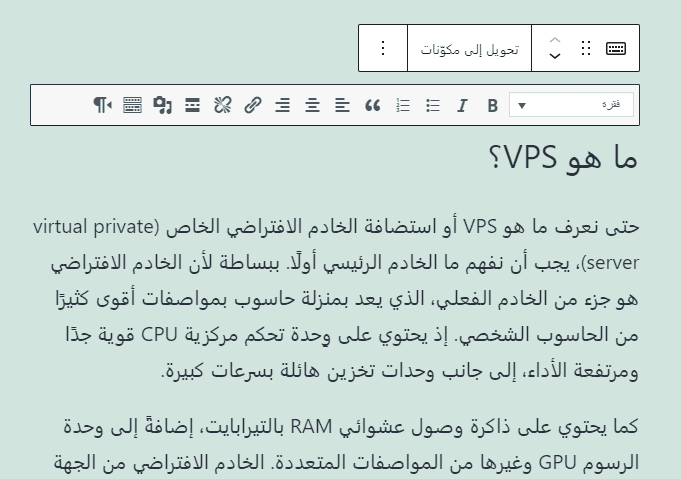
استخدام مكون ووردبريس التقليدي
- يمكن تحديد تنسيق النص الذي تحدده عبر القائمة المنسدلة لتنسيق النص حيث تكون القيمة الافتراضية هي الفقرة.
- في المثال التالي تم تحديد النص، وتم اختياره من أجل العنوان 3 والباقي من تنسيق الفقرة.
الخط المائل والعريض
- حدد النص الذي تريده ثم انقر فوق الخيار لعرضه أو جعله مائلًا حيث يمكنك استخدام هذين الخيارين معًا أو بشكل مستقل.
قوائم مع وبدون أرقام
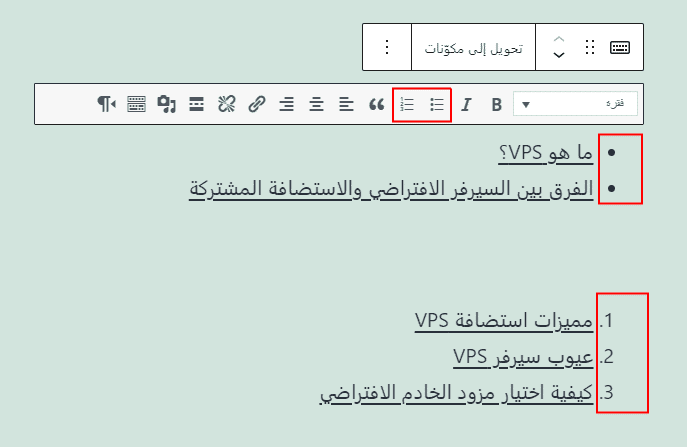
استخدام مكون ووردبريس التقليدي
- قم بعمل قائمة مرقمة أو غير مرقمة.
الاقتباس
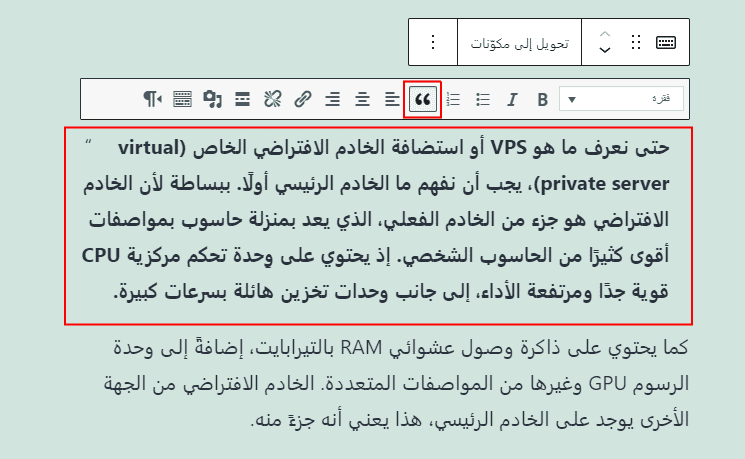
استخدام مكون ووردبريس التقليدي
- يحدد الاقتباس تنسيق الفقرة حيث يوجد مؤشر الماوس ويختلف تنسيق الاقتباس حسب القالب.
- فيقوم بوضع مسافة بادئة للنص، ويقتبس منه ويعرضه لقالب Twenty-One.
محاذاة
- يضبط محاذاة حواف النص بخيارات للمحاذاة لليسار أو لليمين أو للوسط، حيث في هذا المثال تم ضبط المحاذاة على اليمين.
- لذا تبدأ حدود النص على اليمين، وهو خيار المحاذاة الافتراضي لموقع WordPress للغة العربية.
إضافة أو إزالة الارتباط
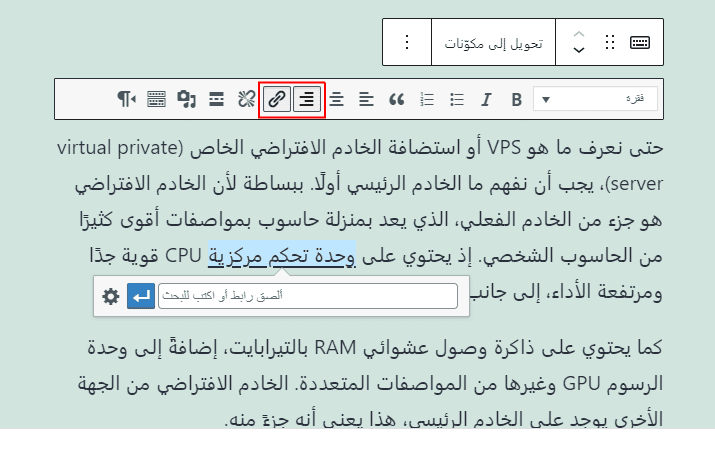
استخدام مكون ووردبريس التقليدي
- يمكنك استخدام هاتين الأداتين لإضافة أو تحديث أو إزالة الروابط من أي عنصر، لإضافة رابط اختر أولًا العنصر مثل نص أو صورة ثم حدد الأداة التي تريد استخدامها.
- وأخيرًا ابحث عن الرابط أو الصقه، ولإزالة ارتباط حدد النص ثم انقر فوق “إزالة الارتباط”.
إدراج فاصل اقرأ المزيد
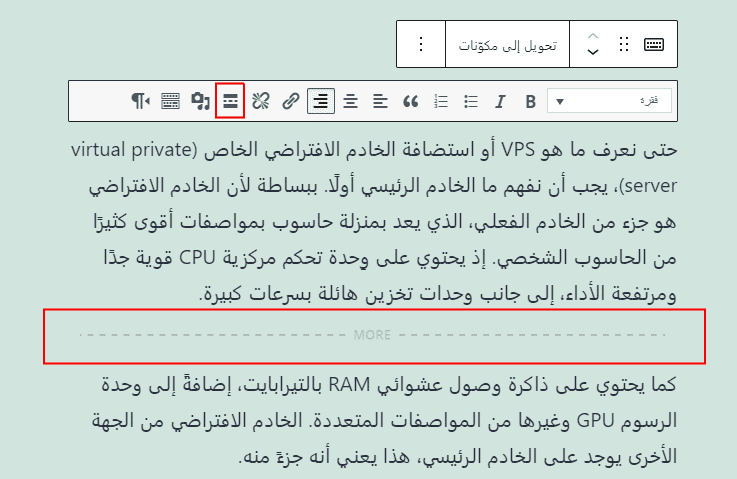
استخدام مكون ووردبريس التقليدي
- يقوم هذا الخيار بإدراج فاصل داخل النص حيث يوجد مؤشر الماوس مما يؤدي إلى نقطة توقف لإدخالات المدونة على الواجهة الأمامية.
أدخل ملفات الوسائط
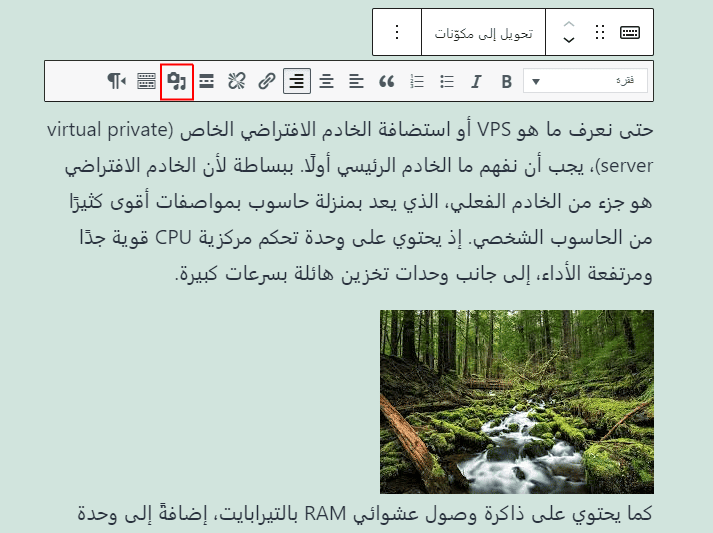
- يعرض هذا الخيار مكتبة الوسائط حيث يمكنك تحميل أو تحديد صورة لتضمينها.
تبديل شريط الأدوات
- عند تحديد هذا الخيار يتم توسيع شريط الأدوات وتظهر خيارات جديدة.
يتوسطه خط
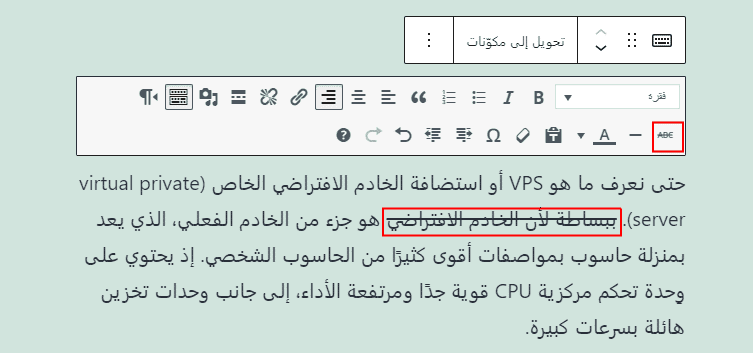
استخدام مكون ووردبريس التقليدي
- عند النقر فوق هذا الخيار فإنه يقوم بإدراج سطر في النص الذي اخترته.
خط أفقي
- يقوم هذا الخيار بإدراج خط على طول منطقة المحتوى ويقسمها على موقع مؤشر الماوس وتسطير هذه النقطة.
لون النص
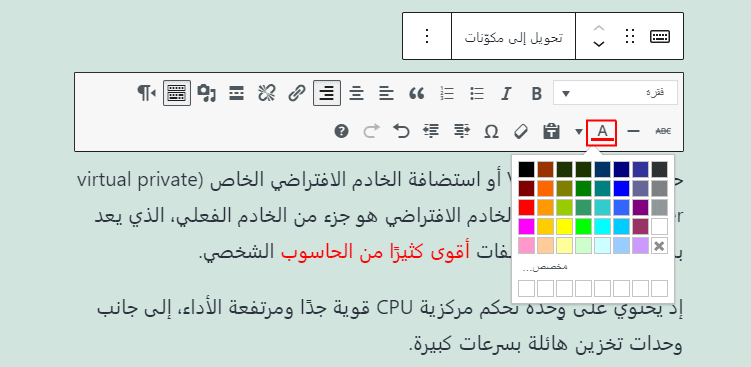
استخدام مكون ووردبريس التقليدي
- تتيح لك هذه الميزة تخصيص لون الخط ويمكنك حفظ ألوان مختلفة للوصول إليها بسهولة.
الصق نصًا مشابهًا
- يتيح لك هذا الخيار نسخ المحتوى من مواقع الويب الأخرى ولصقه بدون تنسيق، حيث عند الضرورة يمكنك تمكين وتعطيل هذه الميزة.
حذف التنسيق
- يزيل هذا الخيار التنسيق من النص المحدد مثل اللون والخط الغامق والمائل والخط.
رمز خاص
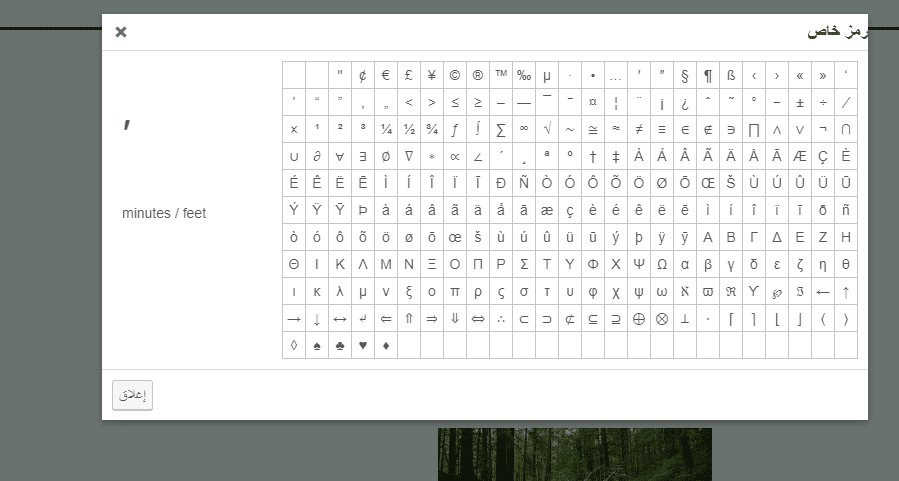
- يمكّنك هذا الخيار من إضافة رموز خاصة غير ظاهرة على لوحة المفاتيح القياسية.
مسافة بادئة للنص أكثر أو أقل
- يتيح لك هذا الخيار تغيير المسافة البادئة لكل من القوائم المرقمة وغير المرقمة لإنشاء قوائم فرعية.
التراجع عن إعادته
- يستعيد خيار التراجع الإعدادات قبل التعديل الأخير ويضع علامة على التغيير لكي تراه؛ فإذا واصلت الضغط على هذا الخيار فسيتم حذف آخر تعديل.
- حتى يصل إلى التغيير الأولي الذي أجريته على النص، لذلك في هذه الحالة يتم عكس خيار التراجع.
اختصارات لوحة المفاتيح
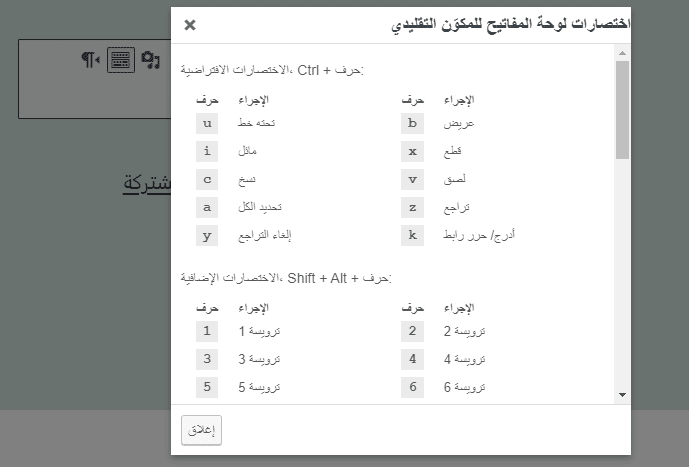
- يعرض هذا الخيار قائمة باختصارات لوحة المفاتيح التي يمكنك استخدامها مع مكون WordPress الإضافي القياسي.
شاهد أيضًا: ماذا تعرف عن TLS لمستخدمي ووردبريس.
ختامًا لقد وصفنا كل شيء عن استخدام مكون WordPress التقليدي في هذه الصفحة حتى تتمكن من استخدامه بكفاءة، بالإضافة إلى الإجابة على بعض الأسئلة الشائعة حول هذا المكون. يعد المكون الإضافي التقليدي لـ WordPress بديلاً رائعًا لأي شخص يفضل أو قام بالفعل بتأليف المواد باستخدام محرر WordPress التقليدي.


good article